今すぐ使えるかんたんminiシリーズ今すぐ使えるかんたんmini
Excel 2010 基本技
2010年9月10日紙版発売
技術評論社編集部,AYURA 著
B6変形判/192ページ
定価838円(本体762円+税10%)
ISBN 978-4-7741-4363-7
ただいま弊社在庫はございません。
書籍の概要
この本の概要
Excel 2010の基本操作をマスターしたい! けれど分厚い本は苦手。そんな方に,ポケットサイズの「今すぐ使えるかんたんmini Excel 2010 基本技」がお勧めです。かばんにさっと入るコンパクトサイズの書籍なので,通勤・通学時の学習にも最適です。これ1冊で,Excelの基本操作をひととおり習得できます! Excel 2010対応です。
こんな方におすすめ
- Excelの基本操作を学びたい人
- 通勤通学時など,空いた時間にExcelの学習をしたい人
目次
第1章 Excel 2010を使う前に
- Section 01 Excelとは?
- Section 02 Excelでの文書作成の流れ
- Section 03 Excel 2010を起動・終了する
- Section 04 Excelの画面構成とファイルの構成
- Section 05 リボンの基本操作
- Section 06 クイックアクセスツールバーの基本操作
- Section 07 タスクバーにExcelのアイコンを表示する
第2章 Excelの基本操作
- Section 08 新しいブックを作成する
- Section 09 データ入力の基本
- Section 10 同じデータや連続するデータを入力する
- Section 11 データを修正する
- Section 12 セル範囲を選択する
- Section 13 データをコピーする
- Section 14 データを移動する
- Section 15 合計や平均を計算する
- Section 16 罫線を引く
- Section 17 セルの背景に色を付ける
- Section 18 文字を太字・中央揃えにする
- Section 19 操作を元に戻す・やり直す
- Section 20 ブックを保存する
- Section 21 ブックを閉じる/開く
第3章 数式や関数の利用
- Section 22 数式を入力する
- Section 23 関数を入力する
- Section 24 数式の参照範囲を変更する
- Section 25 3つの参照方式を知る
- Section 26 絶対参照を利用する
- Section 27 複合参照を利用する
- Section 28 代表的な関数を利用する
第4章 文字とセルの書式
- Section 29 表示形式を変更する
- Section 30 列幅や行の高さを調整する
- Section 31 セルを結合する
- Section 32 文字サイズやフォントを変更する
- Section 33 文字に色や下線を付ける
- Section 34 文字の配置を変更する
- Section 35 書式をコピーする
- Section 36 形式を選択して貼り付ける
- Section 37 条件付き書式を利用する
第5章 表の印刷
- Section 38 ワークシートを印刷する
- Section 39 改ページ位置を設定する
- Section 40 ヘッダーとフッターを挿入する
- Section 41 印刷範囲を設定する
- Section 42 表に見出しを付けて印刷する
第6章 セルとシートの操作
- Section 43 表示倍率を変更する
- Section 44 行や列を挿入・削除する
- Section 45 セルを挿入・削除する
- Section 46 ワークシートを追加・削除する
- Section 47 ワークシートを移動・コピーする
- Section 48 ウィンドウを分割・整列する
- Section 49 見出しを固定する
- Section 50 データを並べ替える
- Section 51 条件に合ったデータを抽出する
第7章 グラフ・図形・写真の利用
- Section 52 グラフを作成する
- Section 53 タイトルと軸ラベルを表示する
- Section 54 グラフの位置やサイズを変更する
- Section 55 グラフのレイアウトやデザインを変更する
- Section 56 線や図形を描く
- Section 57 図形を編集する
- Section 58 イラストを挿入する
- Section 59 写真を挿入する
- Section 60 テキストボックスを挿入する
この本に関連する書籍
-
今すぐ使えるかんたんmini Excel & Word 2010 基本技
Word 2010とExcel 2010の基本機能の解説が1冊にまとまりました!豊富な図解とオールカラーで,初心者の方にもわかりやすい誌面になっています。コンパクトサイズなので...
-
今すぐ使えるかんたんmini Excelマクロ&VBA基本技 [Excel 2010/2007/2003対応]
パソコン初心者向けの定番「今すぐ使えるかんたんminiシリーズ」のExcelマクロとVBAの解説書です。本書は,Excelでのマクロの記録に始まり,VBAの編集,プログラミング...
-
これからはじめる エクセル2010 の本
シンプル」「やさしい」「すぐできそう」をキーワードに,はじめてExcelを学習する方を対象とした新しいパソコン入門シリーズの1冊です。しっかりとExcelの操作を身につ...
-
今すぐ使えるかんたんmini Excel関数 厳選技60
Excelでの関数の使い方と、日常業務で使用頻度の高い関数の使い方を、実用サンプルを元に詳しく解説します。第1章では,関数とは何かや,関数ダイアログの使い方など,...
-
今すぐ使えるかんたんmini Excel 2010 厳選便利技
Excelは,書式設定やセル,シートなどの操作設定が豊富なため複雑になりがちですが,最新バージョンのExcel2010は見た目でも使い勝手が良くなっているのが特徴です。本...
-
今すぐ使えるかんたんmini Word 2010 基本技
マイクロソフト社のOfficeが2010にバージョンアップしました。そしてWordもWord 2010として一新されました。本書は携帯性が高い,コンパクトなサイズながら,Word 2010...
![[表紙]今すぐ使えるかんたんmini Excel 2010 基本技 [表紙]今すぐ使えるかんたんmini Excel 2010 基本技](/assets/images/cover/2010/9784774143637.jpg)



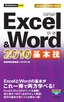
![今すぐ使えるかんたんmini Excelマクロ&VBA基本技 [Excel 2010/2007/2003対応]](/assets/images/cover/2011/thumb/TH64_9784774147000.jpg)



